
Kandungan
- peringkat
- Kaedah 1 Untuk mengarkibkan buku anda di Kindle
- Kaedah 2 Untuk Menghapus Buku Kindle anda secara kekal
Pembaca Kindle Amazon membolehkan anda memuat turun buku, dokumen, dan majalah dari akaun Amazon anda. Kindle menawarkan sistem penghapusan arkib / kandungan dua langkah. Dengan kata lain: anda boleh memadam kandungan pilihan anda dari Kindle dan larchiver di pelayan Amazon atau memadamkan secara kekal dari akaun dalam talian anda. Dengan panduan kecil ini, memadamkan kandungan Kindle anda tidak akan mempunyai rahsia lagi untuk anda.
peringkat
Kaedah 1 Untuk mengarkibkan buku anda di Kindle
-
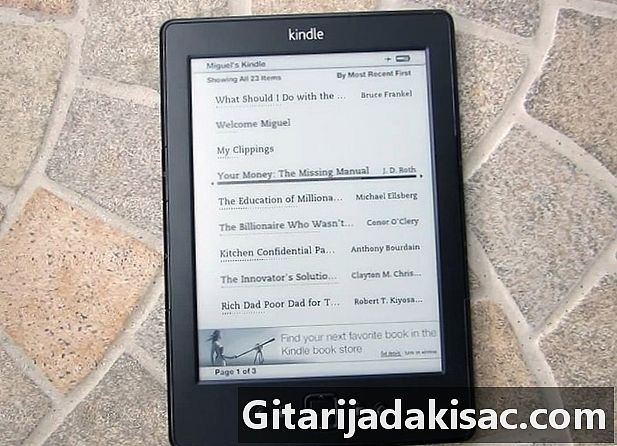
Hidupkan Kindle anda. Pergi ke laman utama. -

Gunakan butang navigasi untuk melayari perpustakaan anda dari atas ke bawah. Cari tajuk buku yang ingin anda padamkan. Menyerlahkannya. Awas: Pastikan nama kandungan diserlahkan sebelum meneruskan ke langkah seterusnya. -
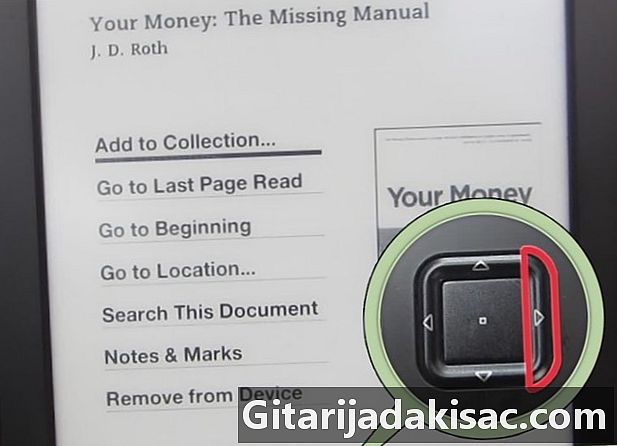
Pindahkan slider ke kanan untuk memunculkan menu lungsur. -
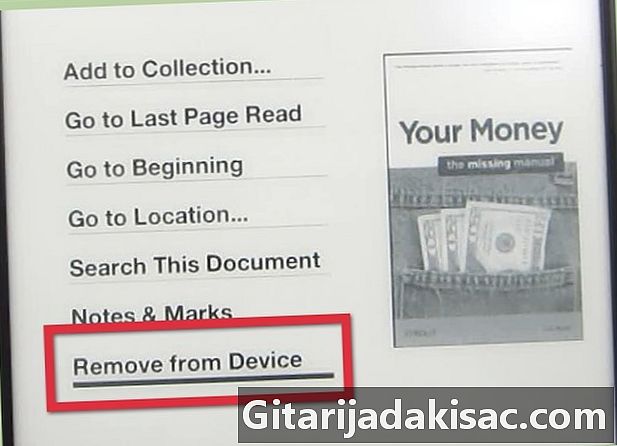
Tatal ke pilihan "Padam dari Peranti". -

Tekan kekunci tengah untuk mengesahkan penghapusan. Kandungan akan disimpan dalam arkib Kindle anda.- Kandungan arkib tidak disimpan secara keseluruhannya. Walau bagaimanapun, aplikasi menjejaki pembelian dan muat turun anda.
- Kandungan arkib anda disenaraikan dalam rangka pemadaman.
-
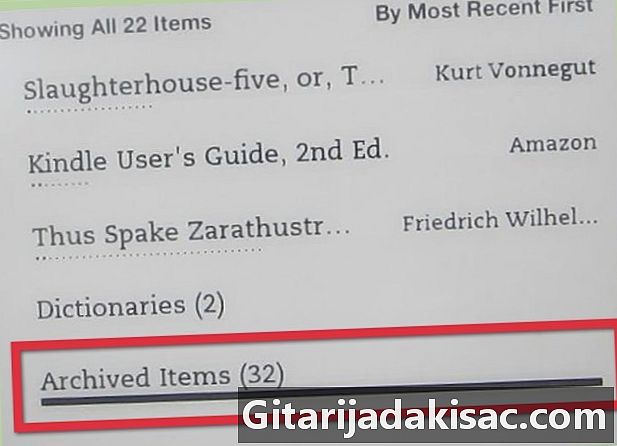
Untuk mendapatkan kandungan yang diarkibkan, hanya pergi ke bahagian "Artikel Arkib" dari skrin Laman Utama. Pilih item yang anda hendak pulihkan dan tekan butang tengah untuk memuat turunnya semula.
Kaedah 2 Untuk Menghapus Buku Kindle anda secara kekal
-
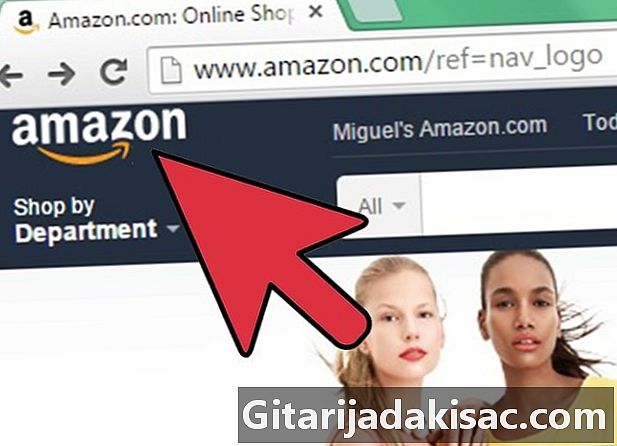
Dari halaman dari akaun anda, klik tab "Akaun anda" di bahagian atas sebelah kanan halaman. -
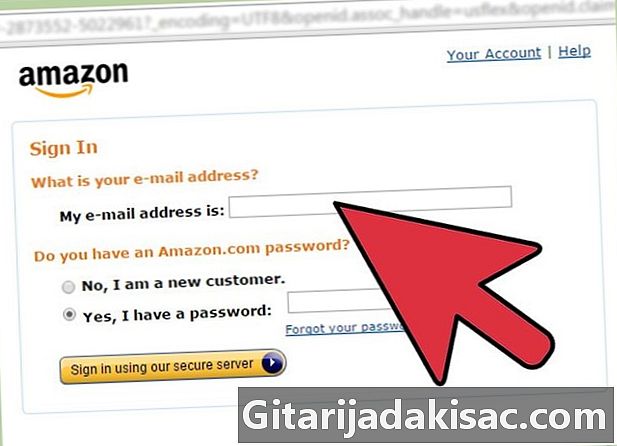
Masukkan data pengesahan yang berkaitan dengan akaun Kindle anda. -
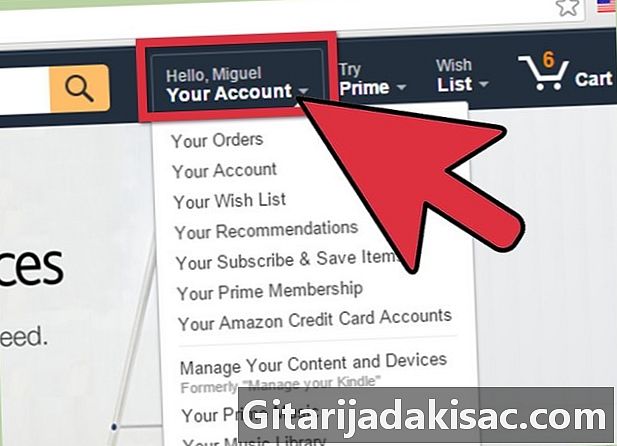
Setelah log masuk, klik semula pada tab "Akaun". -
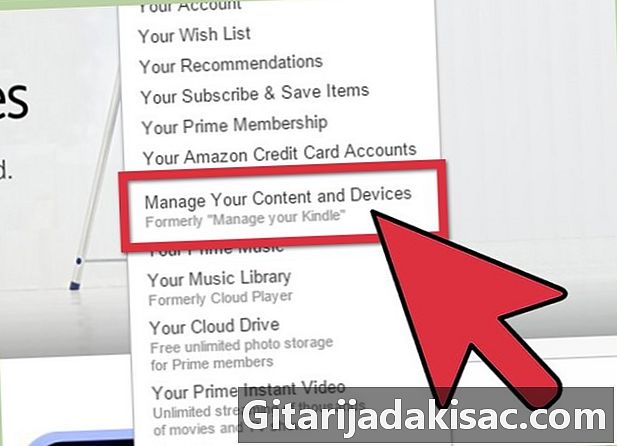
Pilih pilihan "Akaun Kindle Anda".- Anda harus melihat senarai buku dan dokumen lain di Kindle anda.
-
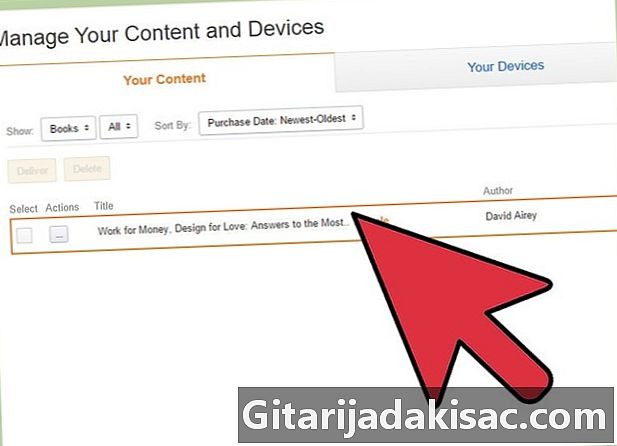
Semak imbas senarai untuk mengenal pasti kandungan yang ingin anda padamkan. Letakkan kursor anda pada butang "Tindakan" di sebelah kanan. -
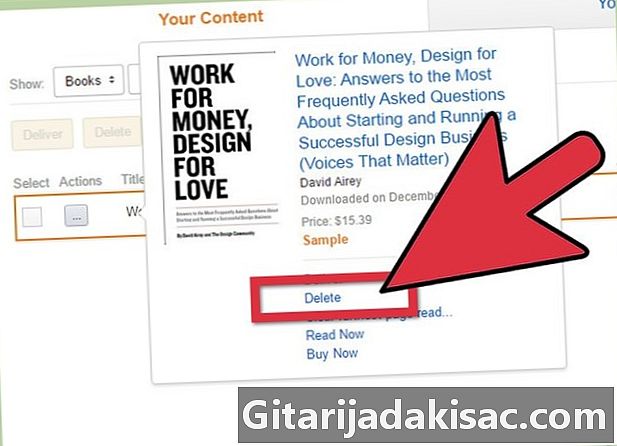
Dengan mengetepikan butang "Tindakan" dengan anak panah anda, anda akan melihat menu lungsur. Klik pada pilihan "Padam dari Peranti". -
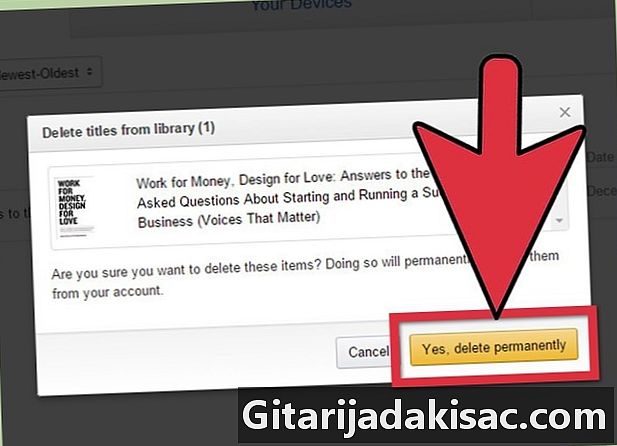
Amaran akan dipaparkan. Tekan kekunci tengah untuk mengesahkan pemadaman kekal kandungan ini dari Kindle anda. Kandungan akan dipadam dan tidak dapat dipulihkan.- Sekiranya anda memadam kandungan dari perpustakaan anda secara kekal, anda perlu membelinya semula.